6 façons les plus efficaces de redimensionner une image sur le Web et le bureau
Avec des milliards de photographies prestigieuses que nous pouvons télécharger, la plupart d'entre nous prennent de belles images, mais il y a des cas où leur taille n'est pas ce que nous préférons le plus. Les utilisateurs ont essayé de redimensionner l'image qu'ils avaient en ajustant la hauteur, la largeur et le rapport d'aspect de l'image à l'aide de l'éditeur, ce qui a modifié le PPI de l'image. Le résultat n'est pas ce que tout le monde attendait ; les images haute définition deviennent pixélisées.
Pourquoi? Parce que l'éditeur qu'ils ont utilisé pour redimensionner ne peut pas créer ou combler l'espace de pixels sur la version redimensionnée. Ainsi, les requêtes sur ce sujet sont devenues populaires et nous sommes là pour vous aider à résoudre le problème. Dans cet article de blog, nous vous permettrons d'avoir une expérience pratique sur comment redimensionner une image sans aucune distorsion laissée sur la sortie finale.
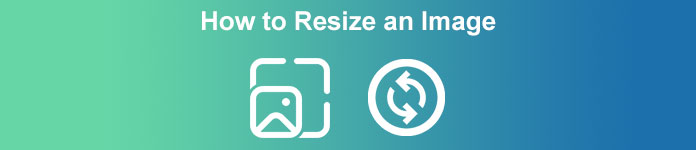
Partie 1. Les meilleurs redimensionneurs de photos auxquels vous pouvez accéder sur le Web pour redimensionner l'image en ligne [3 outils gratuits]
Ces outils en ligne que nous ajoutons ici sont disponibles sur différents navigateurs Web que vous avez sur votre appareil. De plus, ceux-ci sont gratuits, mais il existe un outil que vous devrez acheter pour l'utiliser sans aucune limitation. Néanmoins, ce sont des outils en ligne capables auxquels vous pouvez accéder pour commencer à redimensionner l'image que vous avez. Lisez les étapes pour savoir comment les utiliser.
1. FVC Free Image Upscaler - Meilleur resizer d'image sur le Web [Option favorable]
Avec Upscaler d'images gratuit FVC en ligne est un outil Web d'intelligence artificielle qui peut rapidement redimensionner les images sans perte de qualité. En effet, l'outil Web redimensionnera automatiquement chaque fichier image que vous téléchargez ici. Bien qu'il s'agisse d'un outil en ligne, ses performances de redimensionnement sont rapides et efficaces. Chaque image que vous téléchargez ici est automatiquement supprimée sur le serveur une fois que vous l'avez redimensionnée. En outre, il possède le redimensionneur le plus propre et le plus polyvalent dont vous aurez jamais besoin ; même si vous utilisez différents appareils, vous pouvez accéder à cet outil Web tant que vous disposez d'une connexion Internet. Vous voulez voir comment ce logiciel se comporte dans cette tâche ? Si tel est le cas, lisez les étapes ci-dessous et copiez-les pour modifier la taille de l'image rapidement et efficacement.
Comment redimensionner une image à l'aide de FVC Free Image Upscaler :
Étape 1. Pour accéder à l'outil Web, vous pouvez cliquer sur ce relier, qui vous mènera automatiquement au site officiel du resizer.
Étape 2. Clique le Ajouter une image pour qu'un dossier s'affiche sur votre écran, sélectionnez le fichier image que vous souhaitez télécharger et appuyez sur Ouvert.
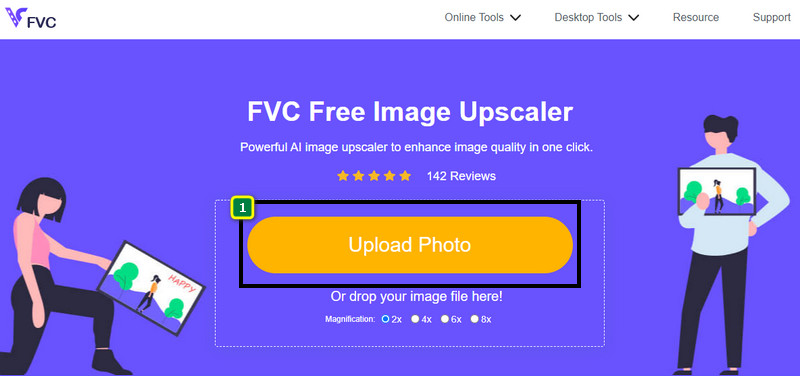
Étape 3. Pour modifier la taille de l'image, vous devez sélectionner le type de grossissement à appliquer à votre image. Vous pouvez voir que la dimension globale de l'image est modifiée une fois que vous essayez de cliquer sur 2x, 4x, 6x et 8x
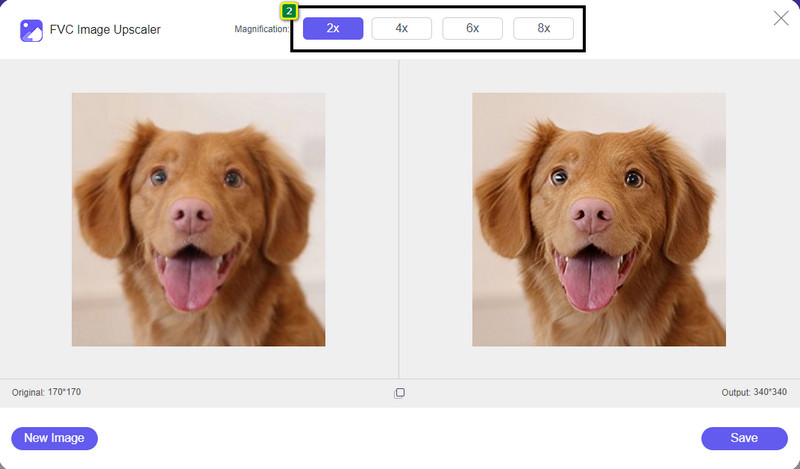
Étape 4. Après avoir sélectionné le grossissement que vous souhaitez appliquer, le tour est joué, vous pouvez maintenant appuyer sur sauvegarder pour télécharger la version redimensionnée de celui-ci sur votre lecteur de bureau.
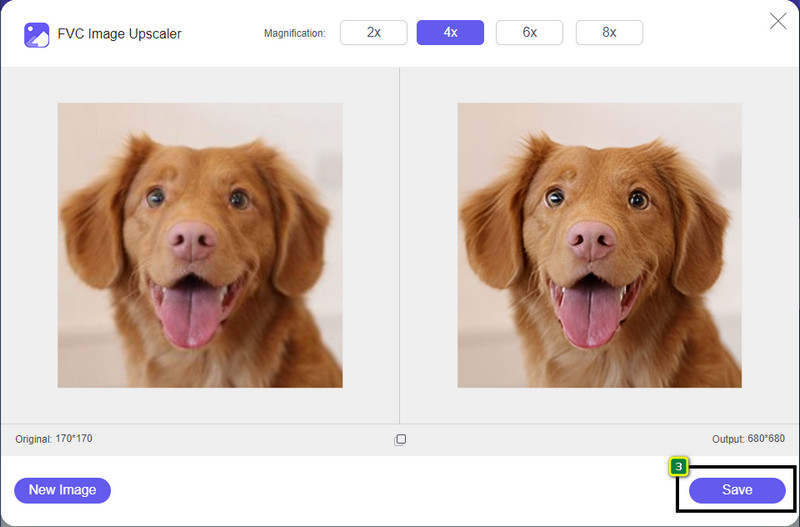
2. Soyez Funky - Éditeur de photos [Gratuit et Payant]
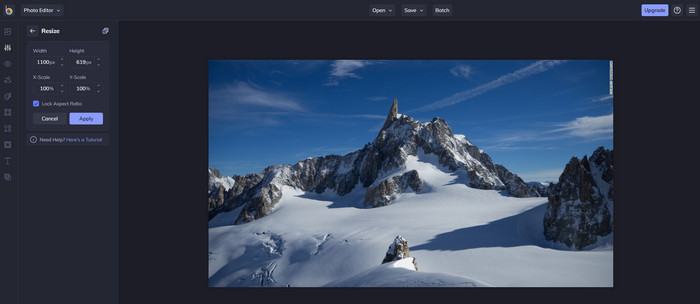
Soyez Funky - Éditeur de photos est une plate-forme créative que vous pouvez utiliser pour créer des choses extraordinaires sur vos images. Il peut redimensionner BMP sans perte de qualité. Cet outil est considéré comme l'un des meilleurs éditeurs d'images auxquels vous pouvez accéder en ligne. Bien qu'il ait une interface graphique similaire à Photoshop, les fonctionnalités qu'il apporte sont simplistes et faciles à comprendre, nous pouvons donc dire qu'il est également convivial. Donc, si vous voulez essayer d'utiliser cet outil en ligne pour redimensionner facilement votre image, suivez les étapes que nous incluons ici.
Comment redimensionner une image avec Be Funky :
Étape 1. Recherchez son nom dans votre navigateur Web, puis cliquez sur Commencer et modifier la photo.
Étape 2. presse Ouvert pour télécharger le BMP ou toutes les images que vous avez que vous souhaitez redimensionner ici.
Étape 3. Aller à Éditer et appuyez sur le Redimensionner option.
Étape 4. Ici, vous pouvez modifier librement la largeur et la hauteur ou l'échelle x et y de l'image. Puis appuyez Appliquer pour voir à quoi ressemble la version redimensionnée.
3. Resizer d'image simple [Gratuit]
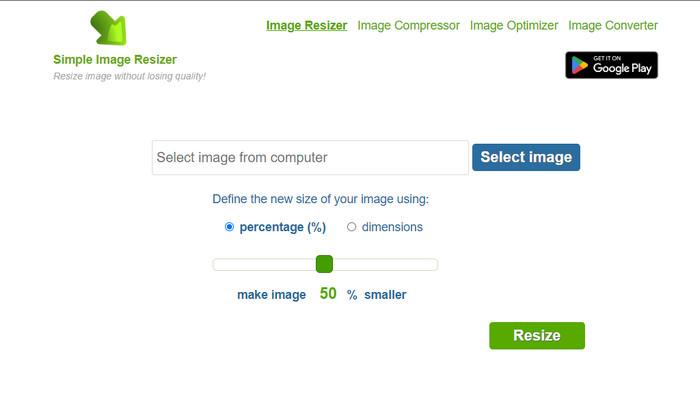
Redimensionneur d'image simple permet de redimensionner une image en définissant la nouvelle taille de l'image en modifiant le pourcentage ou la mesure. C'est le dernier redimensionneur d'image que nous avons ajouté à cet article. Son interface graphique simple et sa facilité d'utilisation sont devenues le principal facteur expliquant pourquoi nous l'avons ajouté. En plus de sa fonction de redimensionnement, vous pouvez optimiser, compresser et convertir votre image ici gratuitement, mais avec des publicités ennuyeuses sur le Web. Donc, si vous voulez essayer d'utiliser ce resizer en ligne, suivez les étapes ci-dessous.
Comment redimensionner une image à l'aide de Simple Image Resizer :
Étape 1. À l'aide de votre navigateur Web, recherchez son nom pour commencer à utiliser ce redimensionneur Web.
Étape 2. presse Sélectionner une image pour ajouter la photo que vous souhaitez redimensionner ici.
Étape 3. Choisissez celui que vous préférez utiliser lors du redimensionnement et modifiez le pourcentage ou la mesure. De toute façon, ils font la même chose.
Étape 4. Cliquez sur Redimensionner pour enregistrer la sortie finale sur votre bureau.
Partie 2. Comment redimensionner une image sur Windows et Mac [Payé et gratuit hors ligne]
Contrairement aux 3 premiers outils en ligne mentionnés, les outils suivants que nous avons introduits ne dépendent pas d'Internet, ce qui signifie que même si vous n'avez pas Internet, vous pouvez les utiliser sans aucun problème. Car ils sont téléchargeables ou déjà pré-installés sur votre bureau. Apprenez à les utiliser aujourd'hui en lisant les informations que nous ajoutons à chacun d'eux.
1. Adobe Photoshop [Windows et Mac]
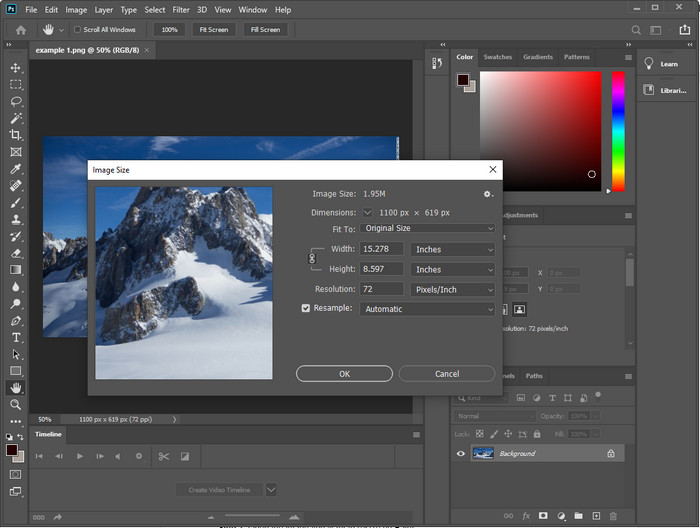
Notre premier choix hors ligne redimensionneur d'image vous pouvez télécharger sur votre appareil est Adobe Photoshop. Pourquoi? Parce qu'il crée une autre donnée de pixel une fois que vous l'avez redimensionnée et évite d'avoir une sortie de mauvaise qualité à la fin du processus. De plus, ce logiciel est connu pour être un éditeur d'images professionnel qui peut facilement traiter toutes les images raster et vectorielles. Bien que le logiciel soit un outil professionnel, il est encore un peu trop cher à acheter si vous êtes sur le point de l'utiliser uniquement pour le redimensionnement. Mais si vous êtes intéressé par la façon de redimensionner une image dans Photoshop.
Comment redimensionner une image à l'aide d'Adobe Photoshop :
Étape 1. Téléchargez et installez le logiciel sur votre bureau en visitant son site officiel.
Étape 2. Frapper le Fichier, et localisez l'image dans le dossier après avoir cliqué sur Ouvert.
Étape 3. appuie sur le Image menu en haut, puis sélectionnez le Taille de l'image.
Étape 4. Modifiez la mesure de la largeur et de la hauteur selon vos préférences, puis cliquez sur D'accord pour appliquer les changements.
Étape 5. Revenir à Fichier et enregistrez l'image sur votre bureau.
2. Paint [Application par défaut sous Windows]
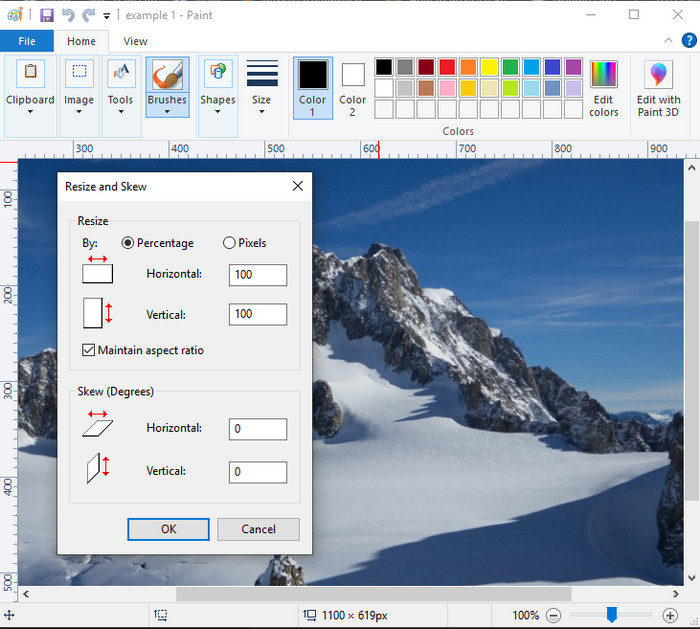
Peindre est connu pour être une application que vous pouvez dessiner sur une toile vierge. Différents utilisateurs de Windows l'utilisent normalement pour créer quelque chose dans une page vierge, ajouter des détails sur les images et les redimensionner en conséquence. Bien qu'il ne s'agisse pas d'un éditeur dédié, il peut toujours redimensionner n'importe quelle image raster que vous avez sur votre lecteur local. L'avantage de l'utiliser est que vous n'aurez pas besoin de télécharger le logiciel sur votre Windows car il est préinstallé. Donc, si vous voulez savoir comment redimensionner des images basse résolution avec cette application, lisez le tutoriel, nous l'ajoutons ci-dessous.
Comment redimensionner une image avec Paint :
Étape 1. Ouvrez l'image que vous souhaitez redimensionner sur Paint.
Étape 2. Après avoir ouvert l'image, cliquez sur le deux carrés icône pour commencer à redimensionner l'image que vous ouvrez ici.
Étape 3. Pour redimensionner l'image, vous pouvez la modifier en pourcentage ou en pixel. Après avoir modifié le numéro, appuyez sur D'accord pour appliquer les changements.
Étape 4. Frapper le sauvegarder icône pour exporter l'image que vous avez redimensionnée ici.
3. Aperçu [Application par défaut sur Mac]
Aperçu est une application dédiée sur laquelle vous pouvez compter et qui vous explique comment redimensionner une image sur un Mac. Si vous n'aimez pas télécharger une application sur votre macOS, vous feriez mieux d'utiliser cette application. C'est une solution sous-estimée, mais elle peut redimensionner votre photo sur votre bureau. Apprendre à l'utiliser peut être un énorme avantage pour vous afin de maximiser le plein potentiel de ce logiciel. Si vous êtes intéressé par le fonctionnement de cet outil, passez aux informations que nous ajoutons ensuite.
Comment redimensionner l'image à l'aide de l'aperçu :
Étape 1. Faites un clic droit sur l'image sur votre Mac, cliquez sur Ouvrir avec, et appuyez sur Aperçu.
Étape 2. Dans la partie supérieure, cliquez sur Outils, puis sélectionnez Ajuster la taille.
Étape 3. Modifiez les mesures de l'image en fonction de vos besoins, puis appuyez sur D'accord pour enregistrer les modifications que vous avez apportées.
Partie 3. Supplémentaire : Top Image Resizer que vous pouvez télécharger sur Android et iPhone
1. Redimensionneur de photos et d'images [Android]
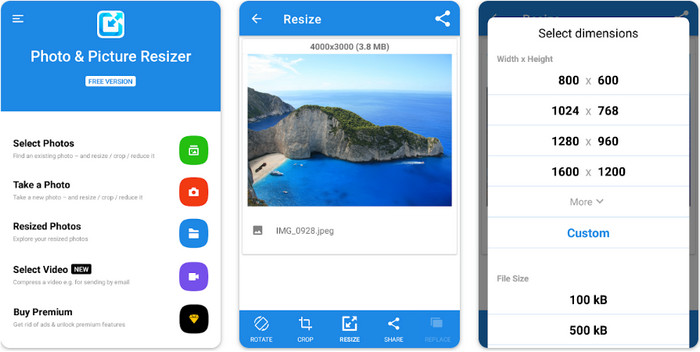
Redimensionneur de photos et d'images est l'un des moyens les plus rapides et les plus simples de redimensionner l'image que vous avez sur votre appareil Android. Même les utilisateurs inexpérimentés qui souhaitent redimensionner peuvent le télécharger et l'utiliser comme redimensionneur d'image. Cette application est gratuite, donc si vous souhaitez utiliser ses fonctionnalités supplémentaires, vous devrez l'acheter. Dans l'ensemble, ses fonctionnalités de redimensionnement sont excellentes et vous pouvez le maîtriser du premier coup.
2. Redimensionneur d'image gratuit [iPhone]
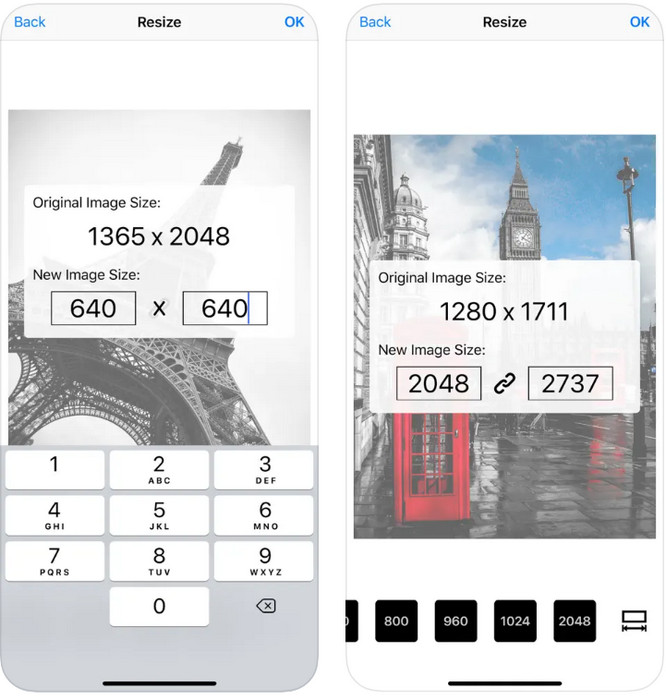
Redimensionneur d'image gratuit est une application basée sur iOS que vous pouvez télécharger sur iOS 7.0 ou supérieur. Cette application est un redimensionneur d'image sur le point que de nombreux utilisateurs d'iOS utilisent. Il n'a pas de fonctionnalités supplémentaires autres que sa fonction principale, le redimensionnement. Bien que l'outil soit convivial, de nombreux utilisateurs se plaignent qu'il ne peut pas écraser l'image d'origine dans la version redimensionnée.
Partie 4. FAQ sur le redimensionnement de l'image
Quel format est préférable de redimensionner, raster ou vecteur ?
Les formats raster sont constitués de minuscules pixels pour créer l'apparence de l'image, et lorsque vous modifiez sa taille ou sa dimension, ces pixels s'étirent et deviennent visibles. Contrairement à si vous redimensionnez l'image vectorielle, elle est spécialement conçue pour redimensionner et mettre à l'échelle l'image sans créer de désordre.
Puis-je redimensionner BMP en ligne ?
Oui, vous pouvez redimensionner le BMP en utilisant la solution en ligne que nous ajoutons ici. Cependant, lorsque vous agrandissez l'image, le BMP a tendance à devenir pixélisé car ce sont des images raster. Donc, si vous voulez éviter le problème du redimensionnement du fichier BMP, vous feriez mieux de choisir FVC Free Image Upscaler Online, car il ne laisse pas de pixellisation sur la sortie finale du BMP redimensionné.
La taille du fichier augmente-t-elle après le redimensionnement de l'image ?
Oui. Principalement parce que l'image que vous avez redimensionnée ajoute des données de pixels supplémentaires sur la sortie réelle. Pourtant, sa taille de fichier ne diffère pas beaucoup de sa taille de fichier d'origine.
Conclusion
Selon vous, quelle technique de redimensionnement d'image vous convient le mieux ? Choisissez parmi les redimensionneurs que nous ajoutons ici. Si vous rencontrez des difficultés pour choisir une connexion Internet, nous vous recommandons fortement d'utiliser le Upscaler d'images gratuit FVC en ligne en raison de ses performances sur le redimensionnement. Il n'y a aucune difficulté à redimensionner si vous utilisez ce redimensionneur sur le Web.



 Video Converter Ultimate
Video Converter Ultimate Enregistreur d'écran
Enregistreur d'écran


